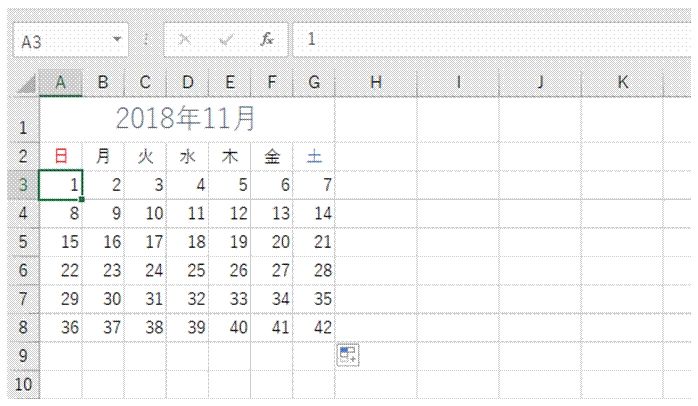
�@���j������_�Ƃ��āA���ɂ���ݒ肵�܂�
�אڂ���Z���ɂ�+1�̐������A ���̃Z���ɂ�+7�̐�����ݒ肵�܂��B
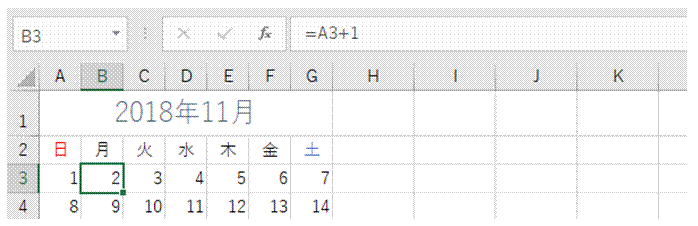
�A�אڂ���B�`G��̃Z���ɂ́A +1�̐�����ݒ肵�܂�
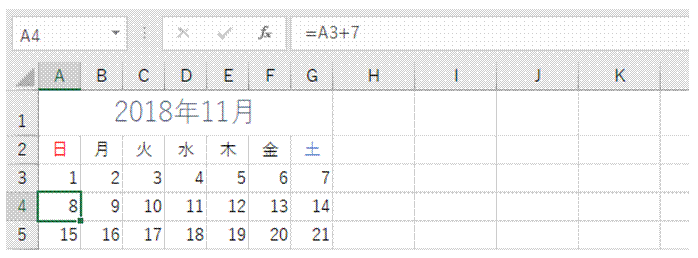
�BA���4�s�ڈȍ~�̃Z���ɂ́A +7�̐�����ݒ肵�܂�
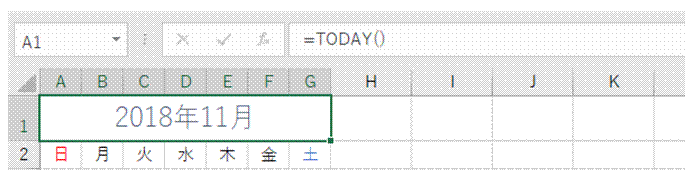
�C �N����\������Z���ɂ́A TODAY�����g���Ă��܂�
TODAY�́A�����̓��t��\��������ł��B
�����\���`���ŁA �N���݂̂̕\���ɕς��Ă��܂��B
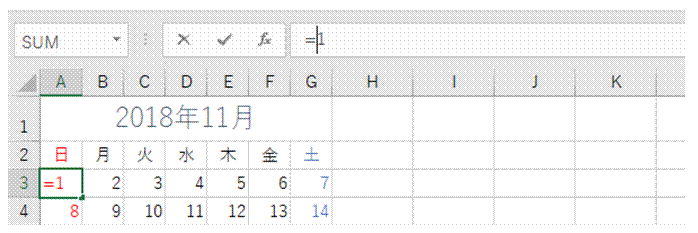
�D1����͂����Z���ɁA ����}�����āA ������1���̗j�������߂邽�߂̐����ɂ��Ă����܂�
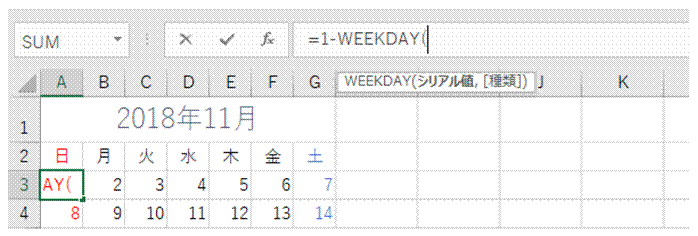
�EWEEKDAY�����g���āA ����1���̗j���𐔒l�ŋ��߂܂�
WEEKDAY�����g���ƁA �j����1�`7�̐��l�ŕ\�����Ƃ��ł��܂��B
���j����1�A�y�j����7�ƂȂ�̂ŁA ���߂��j���̐��l���������ƂŁA 1���̗j����1��\�������邱�Ƃ��ł��܂��B
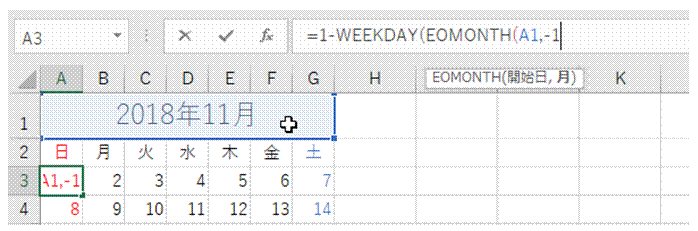
�FEOMONTH�����g���ƁA�����̓��t�����߂邱�Ƃ��ł��܂�
�����́u���v��-1���w�肷��ƁA �O���̖����̓��t���܂��B
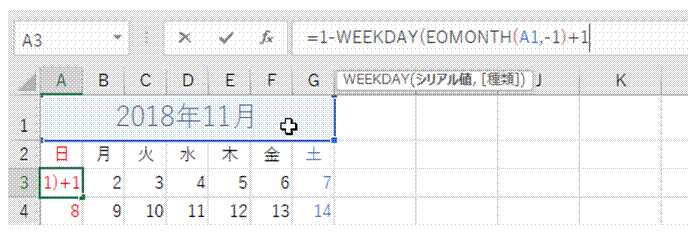
�GEOMONTH���ŋ��߂�������1��������ƁA ����1���̓��t�ɂȂ�܂�
���ł́A EOMONTH���őO�����̓��t�����߂Ă���̂ŁA �����1�������邱�ƂŁA ����1���̓��t�ɂȂ�܂��B
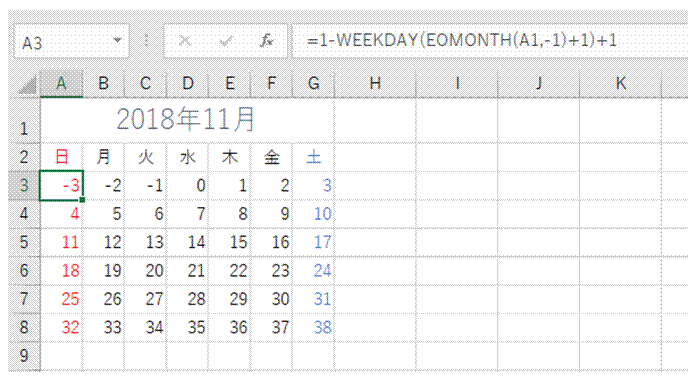
�H1����j���̐��l�����̂܂܈����ƁA ����1���̗j����0�ɂȂ��Ă��܂��̂ŁA �Ō��1�������܂�
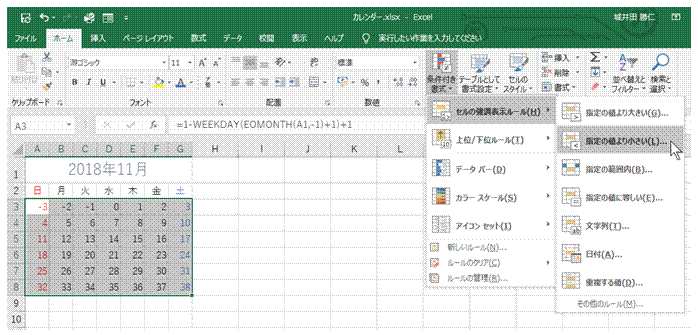
�I�J�����_�[��0�ȉ��̓��ɂ��͕K�v�Ȃ��̂ŁA 1��菬���Ȑ��l��w�i�F�ɂ��Č����Ȃ��悤�ɂ��܂�

�J�u���[�U�[�ݒ�̏����v�ŁA �����F��w�i�F�ɂ���ƁA 0�ȉ��̐��l�������Ȃ��Ȃ�܂�
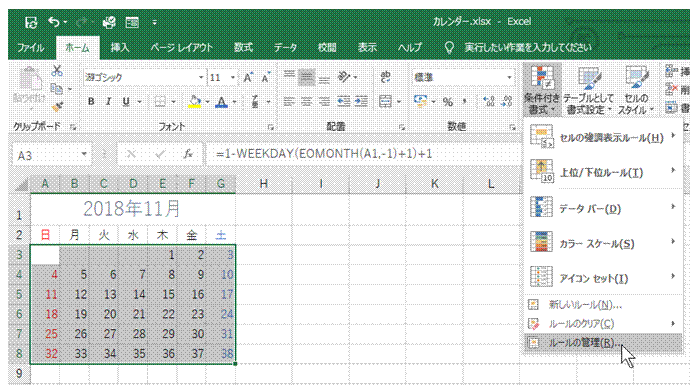
�K�����ȍ~�̕s�v�Ȑ��l�́A �����t��������lj����ď����܂�

�L�u�V�K���[���v�ŁA �����t��������lj����܂�
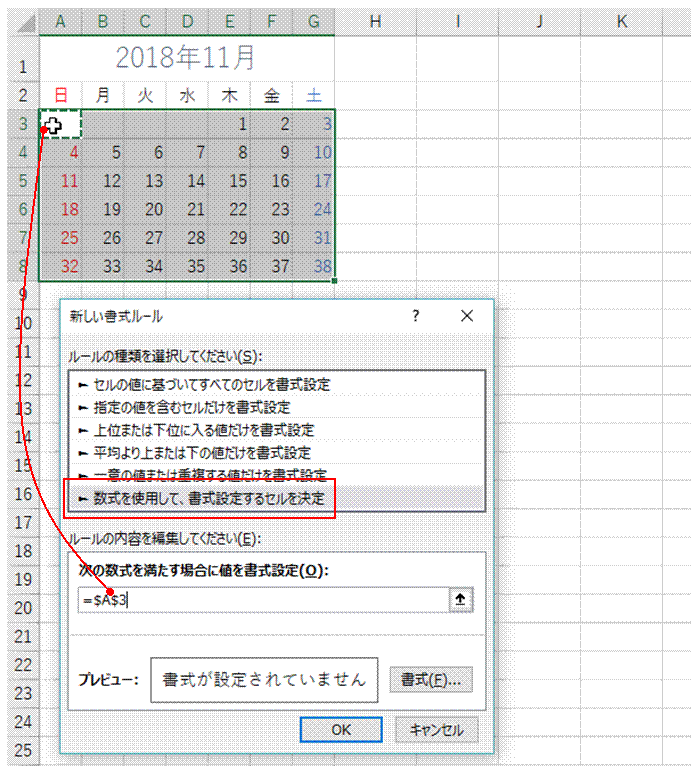
�M������͂��Ă���A �I��͈͂̃Z�����N���b�N�Ŏw�肵�܂�
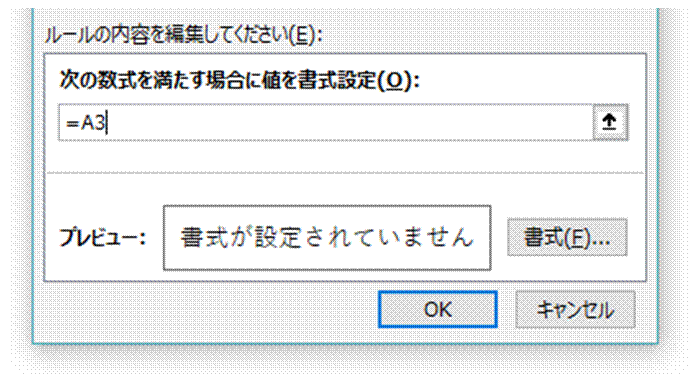
�NF4�L�[��2�x�����āA �Z���Ԓn�𑊑Ύw��ɕς��܂�

�O���ɂ����������o��DAY���ƁA ���������߂�EOMONTH����g�ݍ��킹�A �����̓��ɂ��𐔒l�Ƃ��Ď��o���āA �J�����_�[�̐����Ɣ�r���܂�
�����̓��ɂ����傫�ȃJ�����_�[�̐������A �w�i�F�ɂ��Č����Ȃ����܂��B
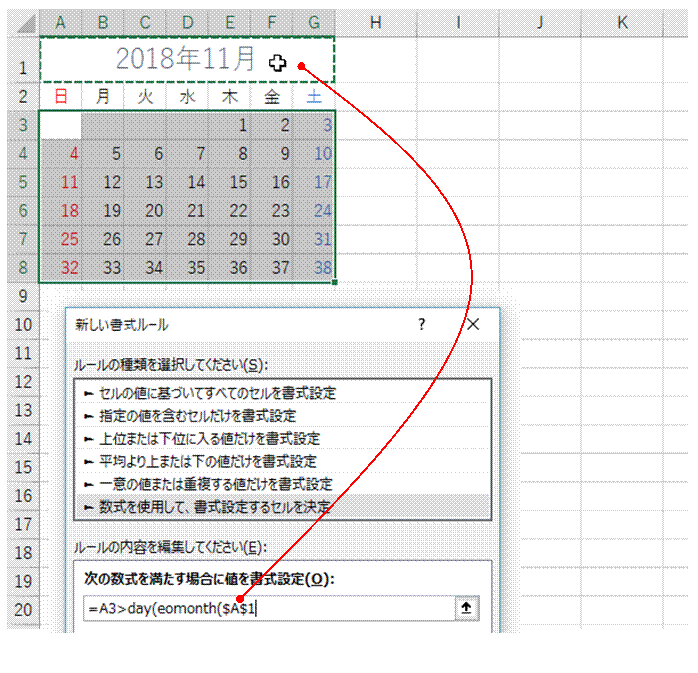
�P�N���̕\���Ɏg���Ă���TODAY���̓��t���A EOMONTH���̈����ɂ��܂�
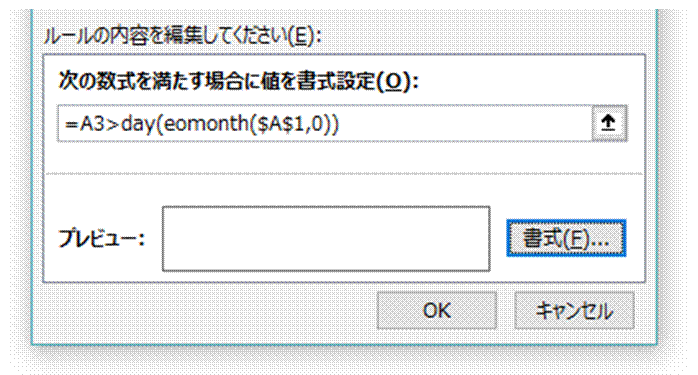
�Q�u�����v�ŁA �����F��w�i�F�ɂ��܂�
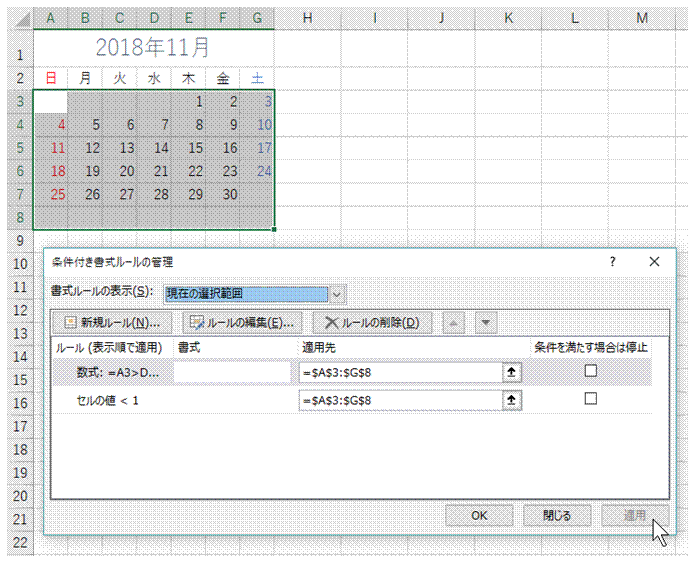
�R�u�K�p�v����ƁA �����ȍ~�̕s�v�Ȑ�������\���ɂȂ�܂�
�����N�J�����_�[�����菇��������铮��ł�